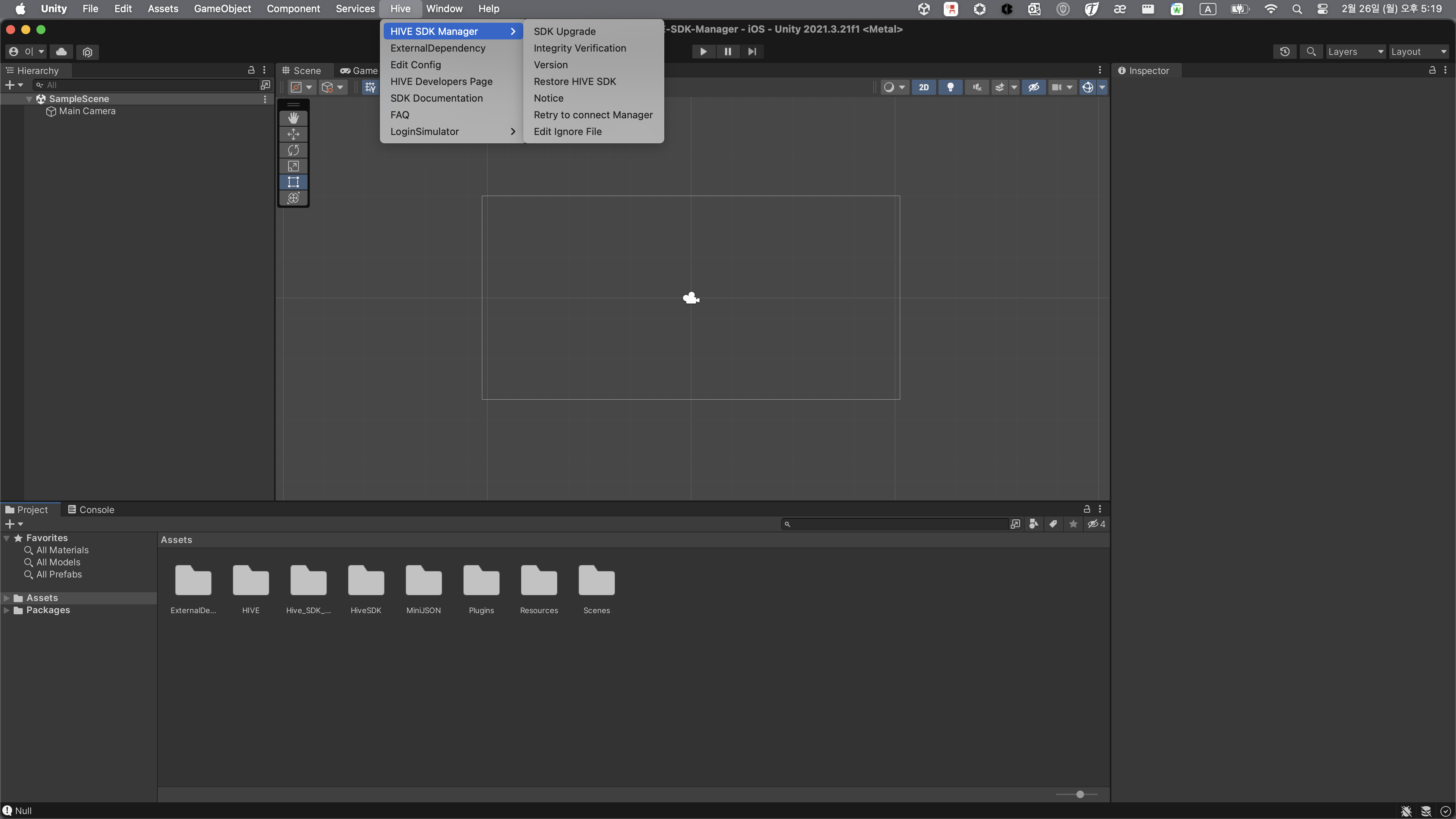SDK Upgrade
使用 SDK 管理器升级 SDK¶
要使用 Hive SDK 管理器升级现有的 SDK,请在顶部菜单中点击 Hive > HIVE SDK 管理器 > SDK 升级。点击后,请阅读以下内容并继续进行升级。
接口包和平台包¶
Hive SDK v4 Unity 从 25.4.0 开始以 接口包 和 平台包 (Android, iOS, Windows) 的版本分发。
- 接口包:包括在 Hive SDK 中运行 Unity 环境的接口和插件
- 示例:接口 25.4.5
- 平台包:包括每个操作系统(Android、iOS、Windows)支持的库、资源文件和设置,这些操作系统由 Hive SDK 支持
- 示例:平台 Android 25.4.0,平台 iOS 25.4.4,平台 Windows 25.5.0
分离包的原因¶
分离包的原因如下。
- 通过仅安装必要的包,可以减少将 Hive SDK v4 Unity 应用到游戏项目的时间。
- 在发现问题(如错误)并修改构建的情况下,可以通过仅更新有问题的包来快速部署。
- 由于仅安装必要的包,因此在使用像 Git 这样的版本控制系统时,可以有效地跟踪更改。
包应用规则¶
当接口版本的形式为 major.minor.patch 时,接口包和平台包的版本应用规则如下。
- a. 平台包必须应用与接口包的
major值相同的版本。 - b. 平台包可以应用小于或等于接口包的
minor值的版本。 - c. 如果平台包遵循 a, b 规则,则可以将
patch版本应用于任何版本。 - d. 平台包可以在目标操作系统(Android, iOS, Windows)之间应用不同的版本。
示例 1:选择一个平台包¶
在应用接口 25.4.5 时,可以按如下方式应用平台包。
- 选择分发游戏的平台
- 如果您只发布 Android 游戏,请仅安装 Android 平台
- 如果您只发布 iOS 游戏,请仅安装 iOS 平台
- 如果您同时发布 Android 和 iOS,请同时安装 Android 平台和 iOS 平台
- 选择平台包版本
- 您可以选择版本 25.4.0 或更高版本
- Android 和 iOS 可以应用不同的版本
- 示例:Android 平台 25.4.0,iOS 平台 25.4.4
示例 2:接口包更新¶
接口包可以自由更新到高于当前版本的版本。
然而,在更新接口包时,如果现有的平台包不符合版本规则,则平台包也必须更新。
例如,在更新如下所示的接口包后,您需要将平台 iOS 更新到 版本 26.0.x。
- 当前版本:接口 25.4.0,平台 iOS 25.4.4
- 目标更新版本:接口 26.0.0
示例 3:接口包与平台包之间的兼容性¶
| 接口版本 | 平台 Android 版本 | 平台 iOS 版本 | 平台 Windows 版本 | 兼容性 |
|---|---|---|---|---|
| 25.4.5 | 25.4.0 | 25.4.4 | 未安装 | O |
| 25.5.3 | 25.4.1 | 25.5.5 | 25.5.0 | O |
| 26.0.0 | 25.5.5 | 26.0.1 | 25.4.0 | X (需要更新到 Android 平台 26.0.x 或更高版本) (需要更新到 Windows 平台 26.0.x 或更高版本) |
升级订单 (hive SDK v4 Unity 25.4.0 及以上)¶
1. 选择升级版本¶
(1) SDK 管理器升级指南¶
点击将带您到SDK管理器指南页面。阅读指南并继续升级。
(2) 检查应用的版本和最新版本¶
您可以检查当前应用的 Hive SDK v4 Unity 版本和最新发布的版本。
如果未应用 Hive SDK v4 Unity,则应用的版本将标记为 -。
(3) 发布说明¶
点击移动旁边的接口包将带您到该版本的发布说明页面。阅读您想要升级到的最新版本的发布说明,然后继续升级。
(4) 选择接口包版本¶
选择您想要更新或安装的接口包。当您点击文件夹形状的图标时,相应版本的接口包将被选中,并且会出现一个用户界面菜单,允许您选择平台包。低于当前应用版本的接口包无法安装,此时状态中将显示无法升级图标。
(5) 选择平台包版本¶
选择您要更新或安装的平台包(Android,iOS,Windows)。首先,选择相应操作系统的版本。在确认图标标记为可升级版本后,单击复选框以激活它。
查看界面的先前版本¶
您可以查看当前安装的接口包版本以下版本的列表。较低版本标记为不可升级,并且不支持降级。
(7) 应用程序¶
如果您选择了要升级的接口或平台包,请通过点击应用按钮继续到下一步。
2. 完整性验证¶
如果您选择了要升级的版本,此时您可以选择要从升级中排除的文件并执行完整性验证。在现有的SDK版本文件中,只有经过完整性验证的文件才能升级到目标版本。
(1) 选择要从升级中排除的文件¶
从配置在 Hive SDK v4 Unity 包中的文件中选择要排除在升级之外的文件。点击 立即编辑 将弹出一个备忘文件,您可以在其中创建要排除在升级之外的文件列表。然后,您可以编辑并保存备忘文件。
(2) 完整性验证¶
比较构成现有版本的 Hive SDK v4 Unity 包的文件与原始文件。换句话说,它比较安装在开发者本地机器上的 Hive SDK v4 Unity 包文件与 SDK 管理器服务器上存在的原始 Hive SDK v4 Unity 文件。如果本地有修改过的文件,它们将显示在列表中。点击列表中的文件可以在代码编辑器中查看代码内容。
(3) 恢复到当前版本¶
将修改过的文件恢复到其原始状态。恢复完成后,它们将从列表中排除,并在升级过程中反映升级目标版本的内容。如果您在未恢复特定文件的情况下继续升级,这些文件将被排除在升级之外。
Note
如果完整性验证文件列表中没有修改的文件,恢复到当前版本按钮将不会显示。这意味着当前应用版本的原始文件在本地没有被修改。因此,如果通过完整性验证没有修改的文件,您可以在没有恢复到当前版本按钮的情况下继续进行下一步。
(4) 升级¶
升级到所选的接口和平台包版本。
Warning
在开始升级之前,您必须检查排除在升级中的文件列表。
(5) 停止¶
返回到选择升级版本屏幕。
3. 继续升级¶
您可以在完整性验证阶段进行升级后检查结果。
(1) 升级版¶
您可以检查在本地项目中升级的 Hive SDK v4 Unity 的接口和平台包的版本。如果升级失败,您可以通过弹出 UI 重试升级。如果升级成功完成,请关闭 UI 并退出 SDK 管理器。
(2) 列表¶
导航到选择升级版本屏幕。
如果您想在 Unity 25.4.0 以下的版本中应用 hive SDK v4¶
Hive SDK v4 Unity 版本低于 25.4.0 的包未分为接口和平台包形式。要安装新版本的 Hive SDK 或更新到低于 25.4.0 的版本,请按照以下说明进行操作。
- 对于版本低于 25.4.0 的情况,选择接口版本时会自动选择相同的平台包(Android,iOS)。
- 版本低于 25.4.0 时,总是将接口和平台包(Android,iOS)一起安装在相同版本中。
Warning
通过 SDK 管理器安装 Hive SDK v4 Unity Windows 从 25.5.0 版本开始支持。低于 25.5.0 的版本不支持 SDK 管理器。